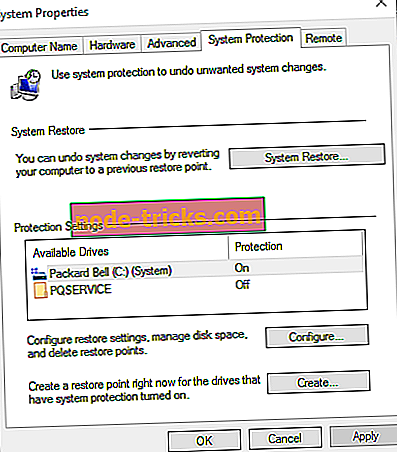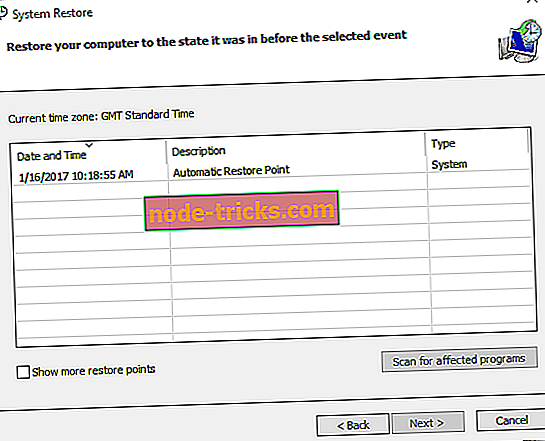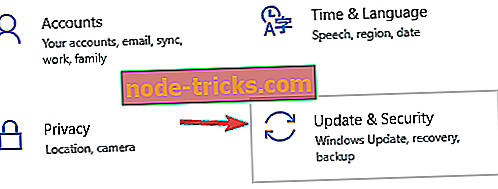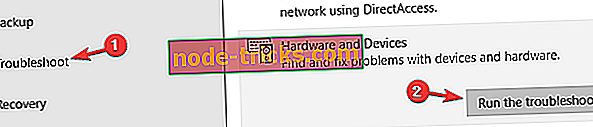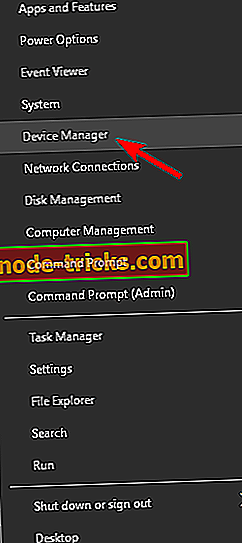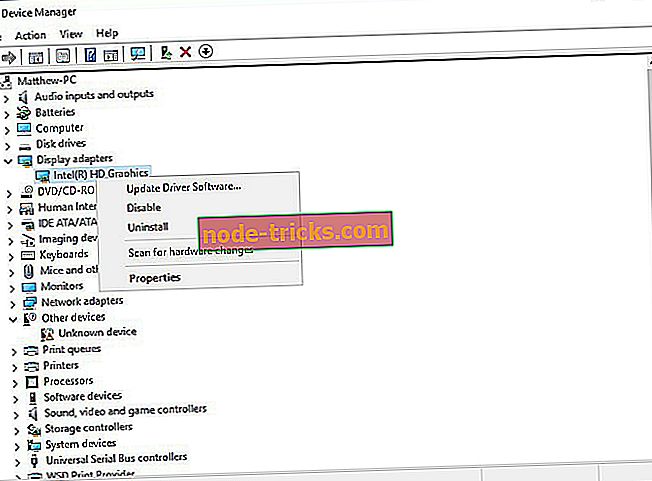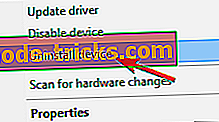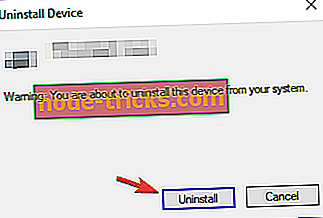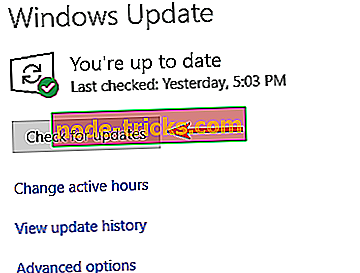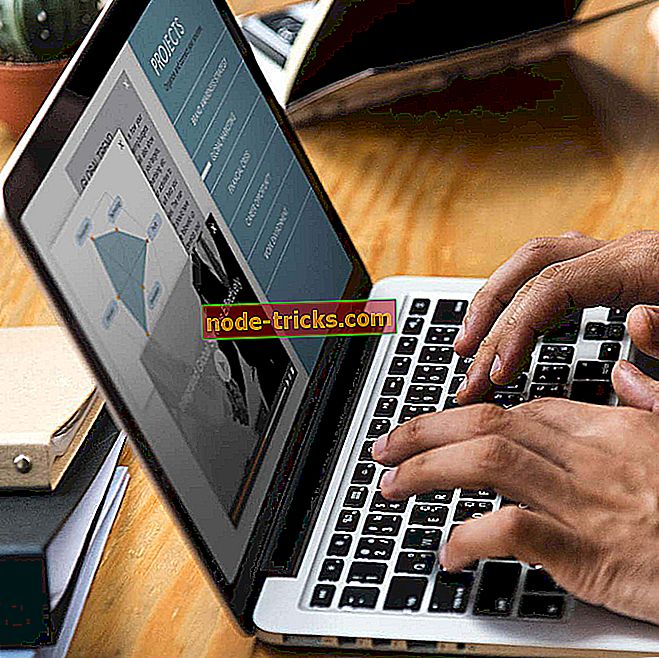Full Fix: Kód chyby 43 na GPU NVIDIA / Intel
Kód chyby 43 sa zvyčajne zobrazuje v okne Stav zariadenia v oknách Vlastnosti hardvéru. Kód 43 uvádza nasledovné: „ Systém Windows zastavil toto zariadenie, pretože hlásil problémy (kód 43). “Ak teda pre svoju grafickú kartu dostávate kód chyby 43, môžete to opraviť.
Kód chyby 43 pre grafickú kartu v systéme Windows 10, 8.1, 7
Kód chyby 43 súvisí s grafickou kartou a spôsobuje rôzne problémy. Keď už hovoríme o problémoch, tu sú niektoré bežné problémy, ktoré používatelia nahlásili:
- Gtx 1060 kód 43, gtx 1070 kód 43 - Táto chyba môže ovplyvniť grafické karty Nvidia a ak sa s ňou stretnete, nezabudnite spustiť Poradcu pri riešení problémov s hardvérom a zistiť, či to pomôže.
- Systém Windows zastavil toto zariadenie, pretože nahlásil problémy. (kód 43) Intel hd graphics - Tento problém môže ovplyvniť aj grafické karty Intel a ak sa s ním stretnete, uistite sa, že máte nainštalované najnovšie ovládače.
- Nvidia Quadro kód chyby 43 - Tento problém sa môže objaviť pri používaní série Nvidia Quadro a aby ste ju mohli opraviť, musíte sa uistiť, že neexistujú žiadne problémy s prehriatím.
- Kód chyby 43 Windows 10 GPU, AMD, Nvidia - Podľa používateľov môže táto chyba ovplyvniť akúkoľvek značku grafických kariet, a ak sa stretnete s týmto problémom, vyskúšajte riešenia z tohto článku.
Riešenie 1 - Vráťte sa na predchádzajúci bod obnovenia systému
Ak ste nedávno pridali nové zariadenie alebo vykonali nejaké ďalšie úpravy v Správcovi zariadení, zvážte obnovenie systému Windows na skorší dátum pomocou nástroja Obnovovanie systému. Vykonané úpravy mohli spôsobiť chybu 43 a tieto systémové zmeny môžete vrátiť späť pomocou nástroja Obnovovanie systému Windows nasledovne.
- Otvorte Cortana stlačením tlačidla na paneli úloh a zadajte typ vyhľadávania 'Obnovovanie systému' do vyhľadávacieho poľa.
- Ak chcete otvoriť okno Vlastnosti systému nižšie, vyberte položku Vytvoriť bod obnovenia .
- Stlačením tlačidla Obnovenie systému otvorte nástroj Obnovovanie systému.
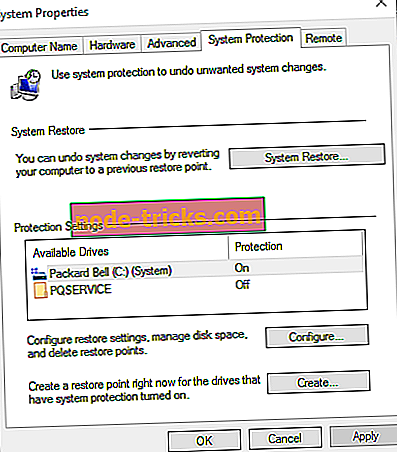
- Kliknutím na tlačidlo Ďalej v okne Obnovovanie systému otvoríte zoznam bodov obnovenia systému.
- Ak chcete rozbaliť zoznam bodov obnovenia, vyberte položku Zobraziť viac bodov obnovenia.
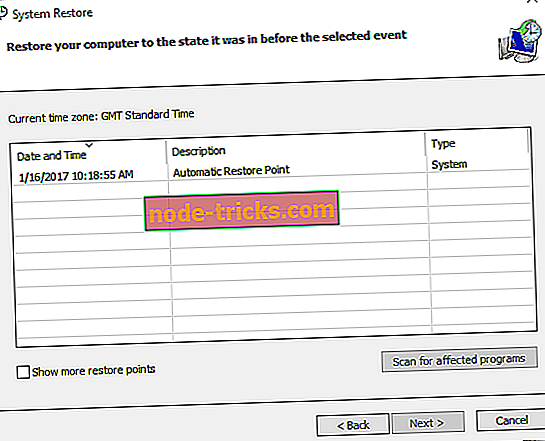
- Teraz vyberte vhodný bod obnovenia, ktorý predchádza nastaveniam Správcu zariadení.
- Kliknite na tlačidlo Ďalej a na tlačidlo Dokončiť, čím obnovíte skorší dátum systému Windows.
Riešenie 2 - Spustite Sprievodcu pri riešení problémov s hardvérom a zariadeniami
Sprievodca pri riešení problémov s hardvérom a zariadeniami v systéme Windows sa môže hodiť na opravu chýb hardvéru. Tak to môže tiež vyriešiť kód chyby 43. Toto je spôsob, ako môžete otvoriť a spustiť poradcu pri riešení problémov.
- Stlačením klávesu Windows + I otvorte aplikáciu Nastavenia .
- Keď sa otvorí aplikácia Nastavenia, prejdite do časti Aktualizácia a zabezpečenie .
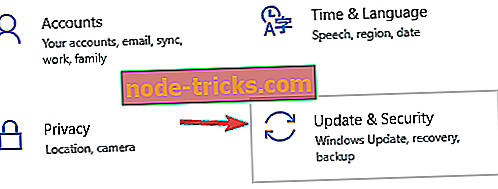
- Prejdite do časti Riešenie problémov na ľavej table. V pravej časti okna prejdite na položku Hardvér a zariadenia a kliknite na položku Spustiť poradcu pri riešení problémov .
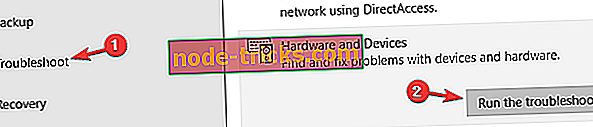
Keď sa otvorí okno Riešenie problémov, dokončite ho podľa pokynov na obrazovke. Po dokončení poradcu pri riešení problémov by sa mal problém úplne vyriešiť.
Riešenie 3 - Aktualizujte ovládač zariadenia
Chybné ovládače grafických kariet zvyčajne spôsobujú chybový kód 43. Takže jeden z najlepších spôsobov, ako ho môžete opraviť, je aktualizovať ovládače grafickej karty. Aktualizáciu môžete vykonať pomocou Správcu zariadení nasledovne.
- Stlačením klávesu Win + X otvorte ponuku Win + X a vyberte položku Device Manager (Správca zariadení) . Alternatívne môžete do vyhľadávacieho poľa Windows zadať 'Správca zariadení' a otvoriť okno nižšie.
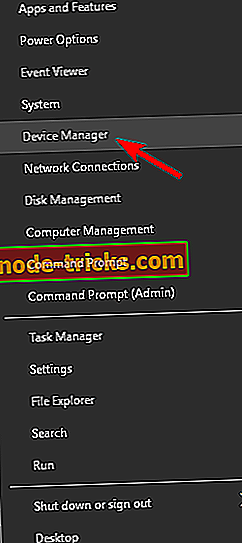
- Kliknite na položku Display adapter a potom by ste mali kliknúť pravým tlačidlom myši na grafickú kartu a otvoriť ďalšie možnosti kontextového menu, ako je uvedené nižšie

- Teraz vyberte Update Driver Software a otvorte okno priamo pod.
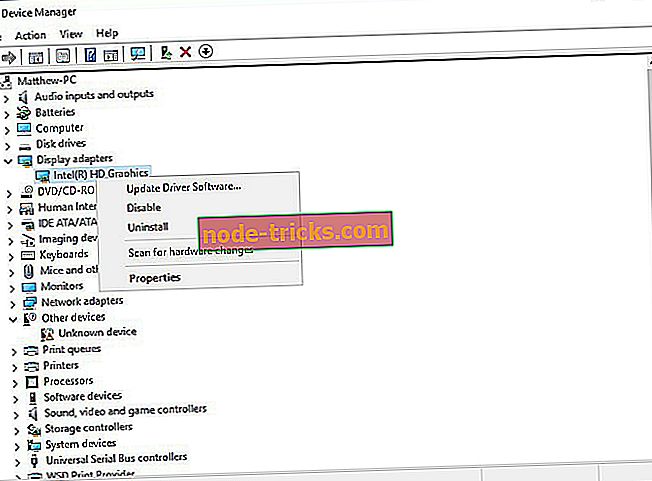
- V tomto okne vyberte možnosť Automaticky vyhľadať aktualizovaný softvér ovládača, aby ste zistili, či sú potrebné nejaké aktualizácie. V prípade potreby systém Windows aktualizuje ovládače grafickej karty.

Riešenie 4 - Odinštalujte a znova nainštalujte ovládač zariadenia
V niektorých prípadoch sa kód chyby 43 môže zobraziť, ak sú ovládače obrazovky poškodené, a jediný spôsob, ako to opraviť, je ich opätovná inštalácia. Je to veľmi jednoduché a môžete to urobiť podľa týchto krokov:
- Otvorte Správcu zariadení .
- Nájdite ovládač grafickej karty, kliknite naň pravým tlačidlom myši az ponuky vyberte položku Odinštalovať zariadenie .
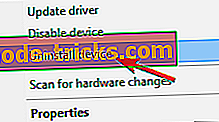
- Keď sa zobrazí dialógové okno s potvrdením, začiarknite políčko Odstrániť softvér ovládača pre toto zariadenie a kliknite na tlačidlo Odinštalovať .
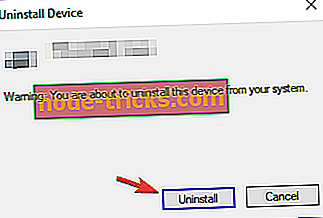
Po odstránení ovládača reštartujte počítač a systém Windows 10 automaticky nainštaluje predvolený ovládač displeja. Ak chcete úplne odstrániť ovládač grafickej karty, môžete tiež použiť softvér Display Driver Uninstaller.
Po nainštalovaní predvoleného ovládača skontrolujte, či problém pretrváva. Ak všetko funguje, môžete si tiež stiahnuť najnovší ovládač od výrobcu grafickej karty.
Na odstránenie a opätovnú inštaláciu ovládačov grafických kariet môžete použiť aj softvér od iných výrobcov. Driver Talent je jeden užitočný nástroj, s ktorým môžete znovu nainštalovať a opraviť ovládače. Pozrite sa na webovú stránku softvéru a kliknite na tlačidlo Prevziať, aby ste pridali program do systému Windows. Potom môžete stlačením tlačidla Skenovať program nainštalovať potrebné ovládače grafickej karty.
Riešenie 5 - Skontrolujte teplotu GPU
Bežnou príčinou chybového kódu 43 môže byť teplota GPU, a aby ste tento problém odstránili, musíte sa uistiť, že vaša grafická karta neobsahuje prach. Ak ho chcete vyčistiť, stačí otvoriť počítač a vyfúknuť prach z grafickej karty pomocou stlačeného vzduchu.
Prípadne môžete nainštalovať ďalšie chladenie alebo ponechať počítač otvorený a skontrolovať, či to ovplyvňuje grafickú kartu. Okrem toho nezabudnite odstrániť nastavenia pretaktovania, pretože pretaktovanie môže spôsobiť nadmerné teplo.
Ak hľadáte dobrý softvér, ktorý vám umožní kontrolovať teplotu systému, mali by ste zvážiť použitie AIDA64 Extreme .
Riešenie 6 - Zabráňte automatickej aktualizácii ovládačov grafickej karty systému Windows
Systém Windows 10 má tendenciu automaticky aktualizovať zastarané ovládače, ale v niektorých prípadoch môže spôsobiť, že sa kód chyby 43 zobrazí jednoducho preto, že nový ovládač nie je úplne kompatibilný s počítačom. Ak chcete tento problém vyriešiť, musíte zablokovať systém Windows 10, aby ste automaticky aktualizovali ovládače.
Po zabránení aktualizácii ovládačov pre systém Windows by sa mal problém úplne vyriešiť.
Riešenie 7 - Stiahnite a nainštalujte staršiu verziu
Niekedy kód chyby 43 je spôsobený novšími ovládačmi a na vyriešenie tohto problému je potrebné vrátiť sa k staršiemu ovládaču. To je celkom jednoduché, a urobiť to, stačí odinštalovať vodiča, ako sme vám ukázali v jednom z našich predchádzajúcich riešení.
Po odinštalovaní ovládača prejdite na webovú stránku výrobcu grafickej karty a prevezmite si ovládač, ktorý je aspoň pár mesiacov starý. Nainštalujte starší ovládač a problém by sa mal vyriešiť.
Riešenie 8 - Skontrolujte, či je grafická karta správne pripojená
Niekoľko používateľov uviedlo, že kód chyby 43 sa objavil, pretože ich grafická karta nebola správne pripojená. Podľa používateľov nebol kábel PCI-E 6 pin pevne pripojený a tento problém sa objavil.
Ak chcete tento problém vyriešiť, otvorte kryt počítača a skontrolujte, či je grafická karta správne pripojená.
Riešenie 9 - Nainštalujte najnovšie aktualizácie
Windows 10 je skvelý operačný systém, ale niekedy sa môžu objaviť určité chyby a objaviť sa kód chyby 43. Spoločnosť Microsoft však tvrdo pracuje na riešení prípadných problémov a ak máte tento problém, odporúčame vám nainštalovať najnovšie aktualizácie systému Windows.
V predvolenom nastavení systém Windows 10 nainštaluje potrebné aktualizácie automaticky, ale niekedy môže chýbať aktualizácia alebo dve z dôvodu určitých chýb. Aktualizácie však môžete kedykoľvek skontrolovať manuálne nasledujúcim spôsobom:
- Otvorte aplikáciu Nastavenia .
- Prejdite do časti Aktualizácia a zabezpečenie .
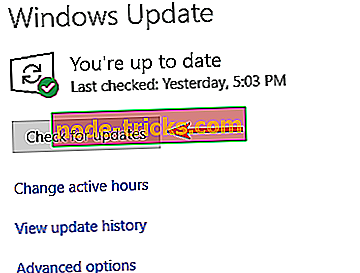
- Kliknite na tlačidlo Skontrolovať aktualizácie v pravej časti okna.
Ak sú k dispozícii nejaké aktualizácie, automaticky sa prevezmú do pozadia a nainštalujú sa hneď po reštartovaní počítača. Po nainštalovaní najnovších aktualizácií skontrolujte, či problém pretrváva.
Riešenie 10 - Odinštalujte softvér Lucid VIRTU MVP
Podľa používateľov sa niekedy môže objaviť kód chyby 43 v dôsledku softvéru Lucid VIRTU MVP. Ak chcete tento problém odstrániť, odporúča sa, aby ste túto aplikáciu našli a odstránili z počítača.
Existuje niekoľko spôsobov, ako odstrániť aplikáciu, ale najlepšie je použiť softvér na odinštalovanie. V prípade, že nie ste oboznámení, nástroje ako IOBit Uninstaller môžu úplne odstrániť akúkoľvek aplikáciu z vášho PC, vrátane všetkých jej súborov a položiek databázy Registry.
Po odstránení problémovej aplikácie pomocou softvéru na odinštalovanie by sa váš problém mal úplne vyriešiť.
Takto môžete opraviť kód chyby 43 pre grafické karty v systéme Windows. Kód 43 pre iné zariadenia môžete tiež opraviť.